Cómo arreglar no recibir mensajes de texto en Android
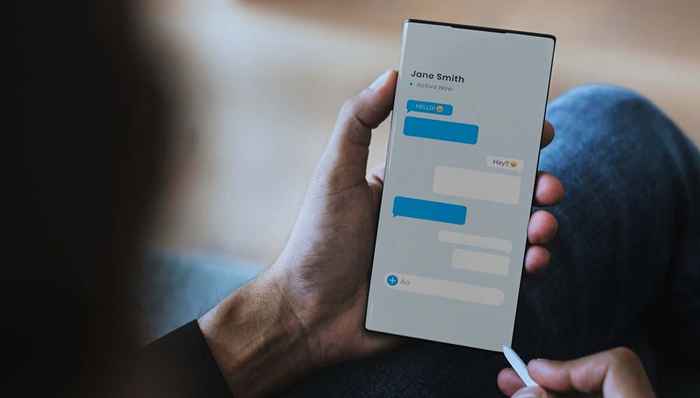
- 3338
- 124
- Sra. Lorena Sedillo
Si no recibe mensajes de texto en su teléfono Android, podría ser el resultado de un problema de operador, red o teléfono. Estos problemas generalmente evitan que los nuevos mensajes lleguen o se muestren en su teléfono.
No tiene que preocuparse demasiado cuando ocurre el problema, ya que es bastante fácil arreglar este tipo de errores. Puede alternar la red de su teléfono y algunas otras configuraciones para comenzar a recibir nuevos mensajes SMS y MMS.
Tabla de contenido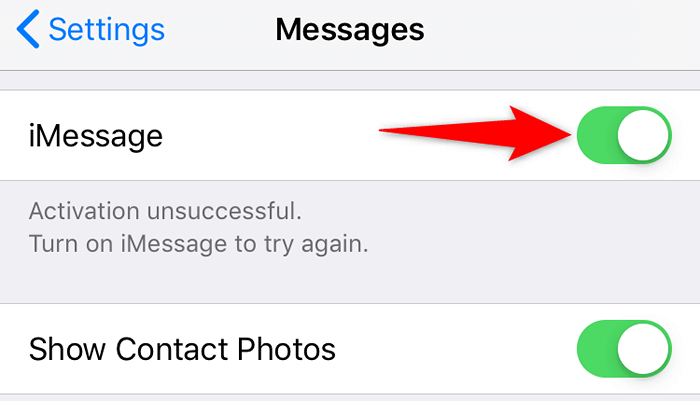
- Saque la tarjeta SIM de su iPhone e inserte la tarjeta SIM en su teléfono Android.
Alterne el modo de avión en su teléfono
Los problemas de señal pueden hacer que su teléfono Android no reciba nuevos mensajes de texto. En este caso, vale la pena alternar el modo avión para permitir que su teléfono restablezca todas las conexiones de red.
Asegúrese de guardar su trabajo en línea, ya que habilita el modo de avión lo desconecta de todas las redes, incluidas Wi-Fi y Bluetooth.
- Tire hacia abajo desde la parte superior de la pantalla de su teléfono.
- Grifo Modo avión Para habilitar el modo.
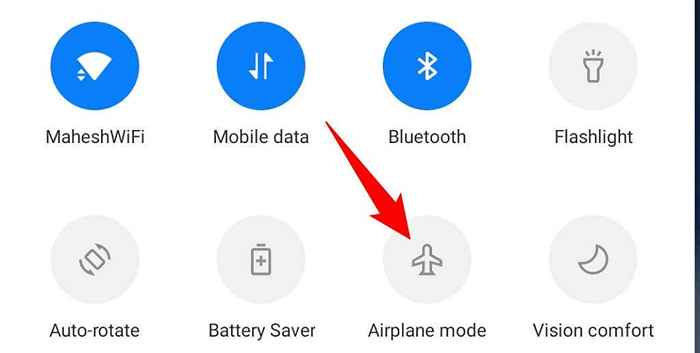
- Espera unos diez segundos.
- Toque en el Modo avión opción nuevamente para deshabilitar el modo.
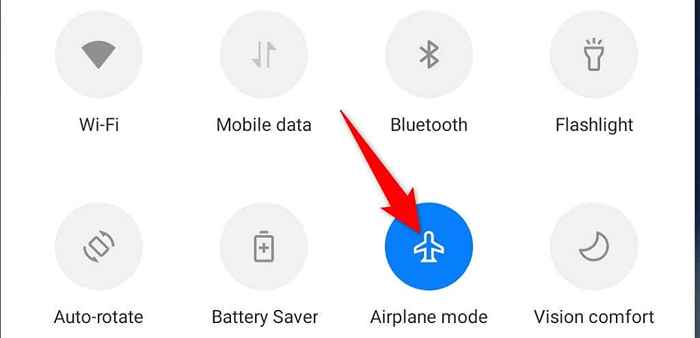
Verifique su conexión de red
Su teléfono Android debe tener una buena conectividad de red para recibir nuevos mensajes de texto. Si se encuentra en un lugar donde la calidad de la red es pobre, muévase a un área con una mejor cobertura de red.
Cuando mejore la intensidad de la señal de su teléfono, debe recibir todos sus mensajes de texto pendientes y nuevos en su teléfono.
Habilite las notificaciones de su mensaje
Es posible que su teléfono reciba mensajes de texto, pero no recibe las notificaciones. Esto sucede cuando ha deshabilitado notificaciones para su aplicación de mensajes de texto en su teléfono.
Activar las notificaciones de la aplicación de mensajes debe resolver su problema. Los pasos a continuación suponen que está utilizando la aplicación Mensajes de Google.
- Lanzar el Mensajes aplicación en tu teléfono.
- Seleccione los tres puntos en la esquina superior derecha y elija Ajustes.
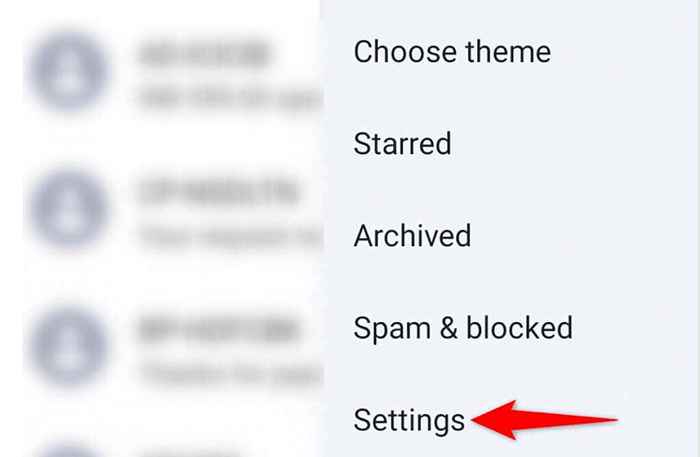
- Grifo General en la cima.
- Elegir el Notificaciones opción.
- Enciende el Todas las notificaciones de "mensajes" opción.
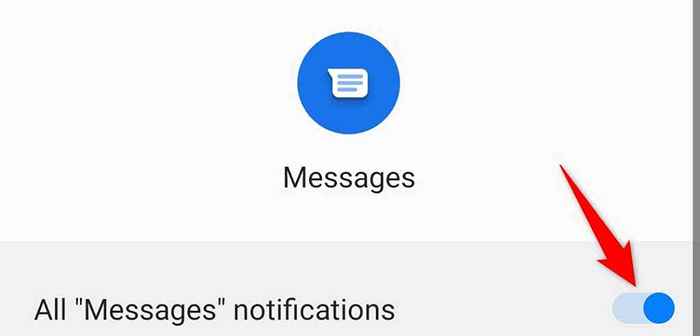
Los mensajes ahora le notificarán sobre todos los mensajes entrantes futuros.
Verifique su lista de números bloqueados
Su teléfono Android restringe las llamadas y los mensajes de texto de sus números bloqueados. Por lo tanto, debe asegurarse de que el número de teléfono del que desea recibir mensajes no esté en su lista de bloques.
Android facilita la revisión y elimina los números de teléfono de la lista de bloques.
- Lanzar el Teléfono aplicación en tu teléfono.
- Seleccione los tres puntos en la esquina superior derecha y elija Ajustes.
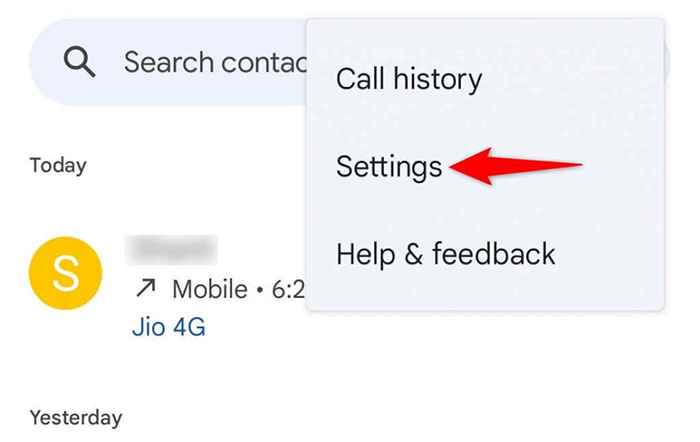
- Grifo Números bloqueados En la página de configuración.
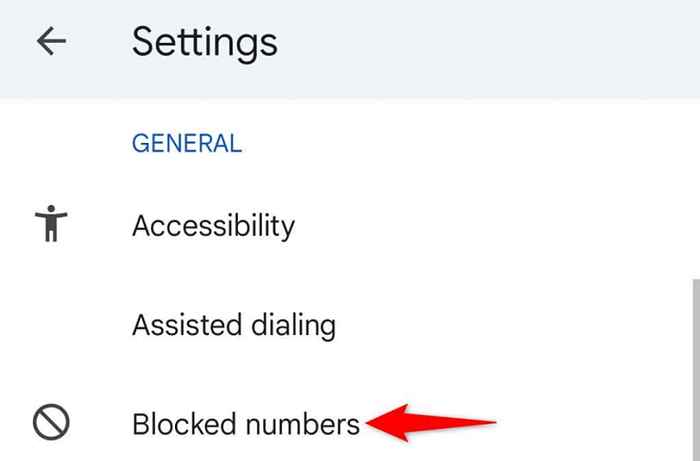
- Revise su lista de números bloqueados.
- Si necesita desbloquear un número, toque X junto a ese número en la lista.
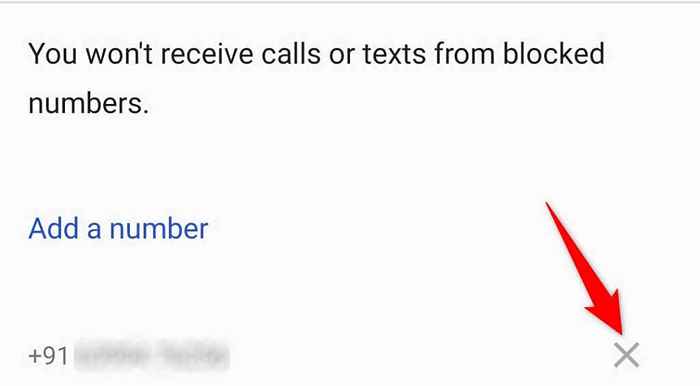
Su teléfono comenzará a aceptar llamadas y mensajes de texto de sus números recién no bloqueados.
Borrar caché de la aplicación Mensajes
Los archivos de caché ayudan a la aplicación Messages le brindan una mejor experiencia. Sin embargo, estos archivos de caché a veces se vuelven problemáticos, causando varios problemas como el que está experimentando.
En estos casos, es seguro eliminar estos archivos de caché y dejar que su aplicación los reconstruya eventualmente. Eliminar sus mensajes Cache no elimina sus mensajes de texto.
- Abierto Ajustes en tu teléfono y navegue a Aplicaciones y notificaciones > Mensajes.
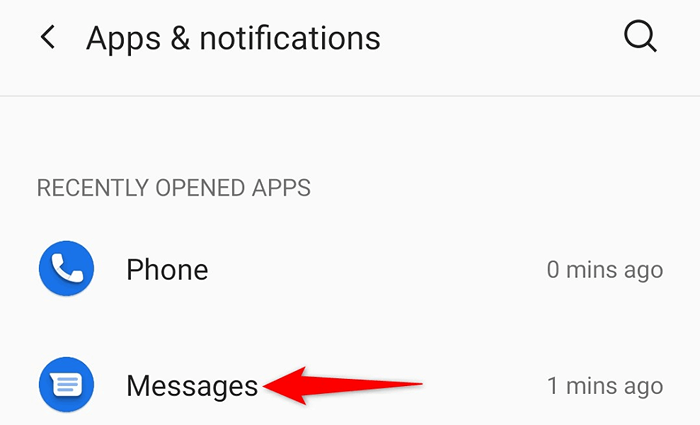
- Elegir Almacenamiento y caché.
- Seleccionar Limpiar cache Para borrar los archivos de caché de la aplicación.
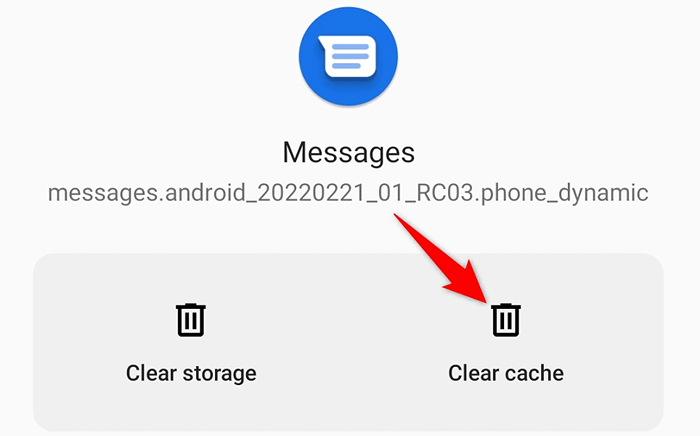
Los problemas de la aplicación de mensaje causados por los archivos de caché ahora deben resolverse.
Actualizar la aplicación Mensajes
Al igual que otras aplicaciones, debe mantener actualizado la aplicación Mensajes para que sus errores existentes estén parcheados y tenga las últimas funciones. Actualizar la aplicación es un proceso gratuito, rápido y fácil.
También puede habilitar actualizaciones automáticas para la aplicación, por lo que la aplicación encuentra e instala las últimas actualizaciones sin su interacción.
- Abre el Google Play Store en tu teléfono.
- Buscar Mensajes y toque la aplicación en la lista.
- Selecciona el Actualizar botón para actualizar la aplicación. Si no ve el botón, su aplicación ya está actualizada.
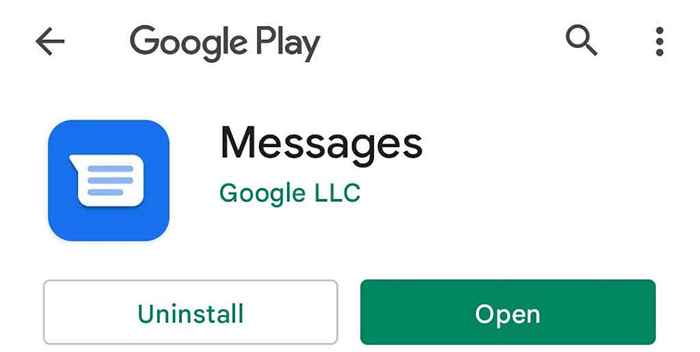
- Active las actualizaciones automáticas para la aplicación seleccionando los tres puntos en la esquina superior derecha y activando Habilitar actualización automática.
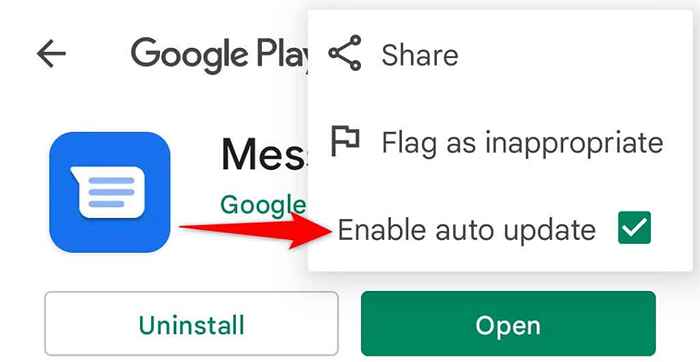
Restablecer la configuración de la red en su teléfono
La configuración de su red decide cómo se conecta su teléfono Android a varias redes. Si estas configuraciones están configuradas incorrectamente o se han corrupto, deberá restablecer la configuración antes de que comiencen sus mensajes de texto.
Es fácil llevar la configuración de red a los valores de fábrica en la mayoría de los teléfonos Android.
- Abierto Ajustes En su teléfono, desplácese hacia abajo hasta la parte inferior y toque Sistema.
- Seleccionar Restablecer opciones.
- Elegir Restablecer Wi-Fi, Mobile & Bluetooth.
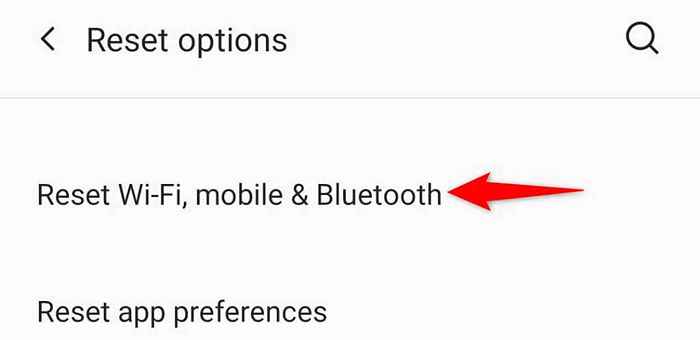
- Grifo Reiniciar ajustes Para confirmar su elección.
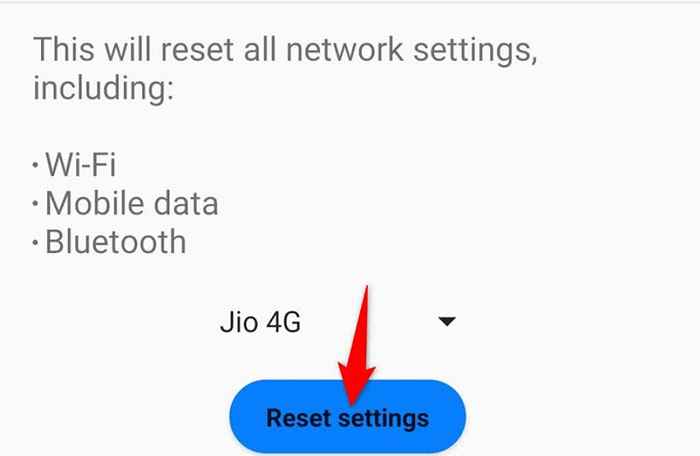
- Reinicie su teléfono cuando se restablezca la configuración.
Actualice Android en su teléfono
Debe asegurarse de que su teléfono ejecute la última versión de Android, ya que se sabe que las versiones anteriores tienen problemas. Su teléfono que no recibe mensajes de texto podría resultar de una versión de Android obsoleta.
Actualizar la versión del sistema operativo de su teléfono es fácil y rápida. Sin embargo, necesita acceso a Internet para descargar la actualización.
- Abierto Ajustes y tocar Sistema en tu teléfono.
- Seleccionar Actualizaciones del sistema.
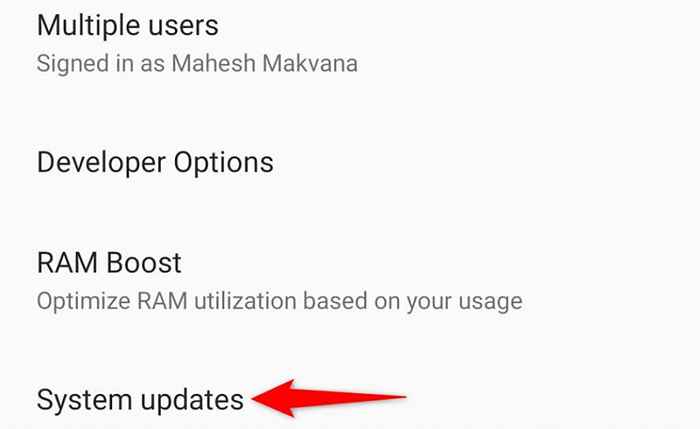
- Espere a que el teléfono verifique las actualizaciones disponibles.
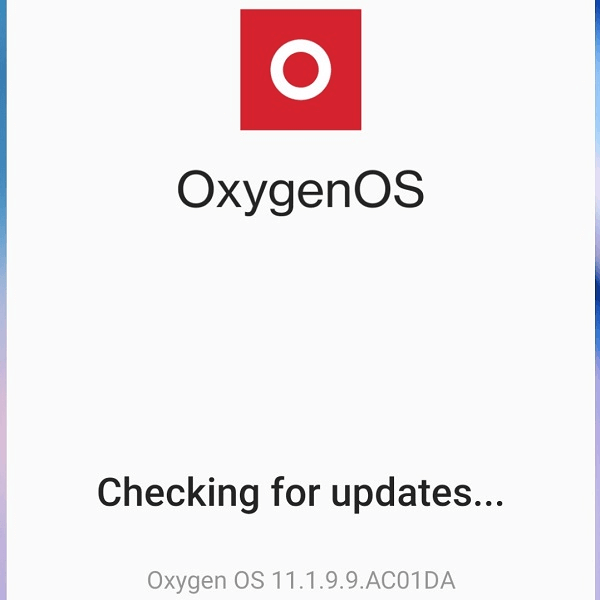
- Descargue e instale las actualizaciones disponibles.
- Reinicie su teléfono si eso no sucede automáticamente.
Haga que su teléfono Android reciba mensajes de texto sin problemas
Las opciones de configuración mal configuradas y los problemas de red son las dos mayores causas de usted que no recibe mensajes de texto en su teléfono Android. Usando los métodos descritos en la guía anterior, debe poder evitar el problema y comenzar a obtener sus mensajes SMS y MMS como de costumbre. Disfruta enviando mensajes de texto!

